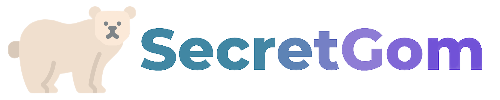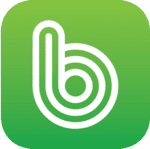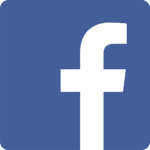윈도우에서 파일이나 폴더를 검색할 때 기본 기능을 이용하면 많은 시간이 소비됩니다. 그래서 저는 별도의 검색 프로그램인 Everything을 설치해서 사용합니다.
이미 많은 분들이 사용하고 있는 프로그램이고, 매우 가볍기 때문에 부담없이 사용할 수 있는 프로그램입니다.
이번 포스팅에서는 Everything 프로그램의 다운로드 및 설치 그리고 옵션 몇 가지를 소개해보도록 하겠습니다.
1. Everything 프로그램 추천 이유
윈도우에는 기본적인 검색기능이 있지만 검색하는데 시간이 너무 오래걸린다는 단점이 있습니다. 이러한 단점 때문에 Everything이라는 프로그램을 추천합니다.
Everything은 검색어를 입력하는 순간 검색결과가 나타납니다. 윈도우 기본 검색창만 사용하셨던 분이라면 빠른 속도에 감탄할 정도입니다.
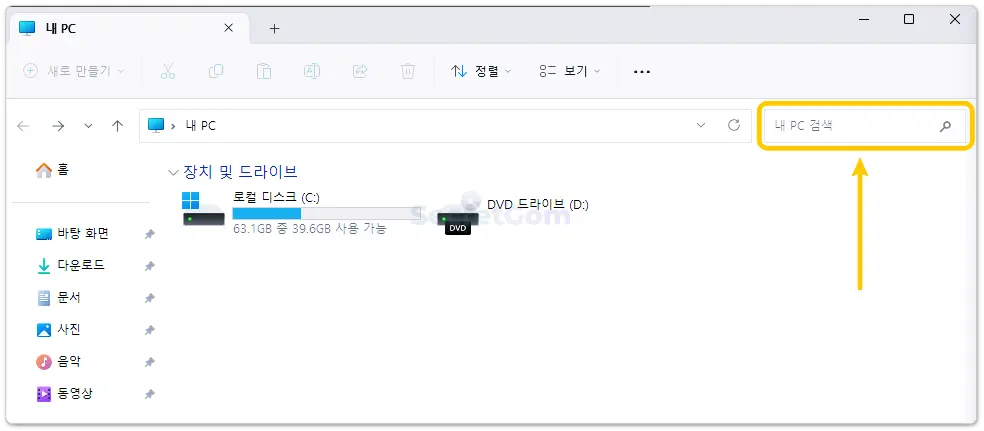
2. Everything 다운로드
Everything은 voidtools에서 다운로드 받으실 수 있습니다. 참고로 voidtools는 everything을 배포하는 공식 홈페이지입니다.
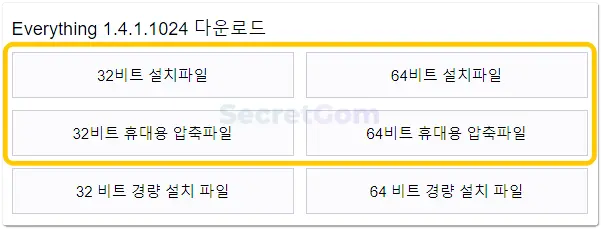
다운로드 파일은 아래 내용을 참고해서 본인에 맞는 파일을 다운로드 해주시기 바랍니다.
(1) 설치파일 및 휴대용 압축파일
설치파일은 일반적 프로그램을 설치하는 방식으로, 파일을 다운로드 받아서 설치를 하는 방법입니다.
그리고 휴대용 압축파일은 무설치 버전(Potable)이라고도 말하는데 별도의 설치없이 실행파일을 클릭해서 사용하는 방법입니다.
2가지 중에 본인이 원하는 방식을 선택해주시면 되겠습니다.
참고로 저는 파일 검색을 자주 사용하기 때문에 설치파일로 설치했습니다.
검색을 자주 사용하신다면 설치형을 추천드리고, 자주 사용하지 않고 프로그램 설치에 거부감이 있으신 분은 휴대용을 선택하시면 되겠습니다.
(2) 32비트와 64비트
요즘에는 대부분 64비트를 사용하고 32비트를 보기 어렵습니다.
그래도 혹시 모르니 확인해보는 것도 나쁘지 않습니다.
[windows]키와 [Pause Break]키를 동시에 누르면 다음과 같이 확인 할 수 있습니다.
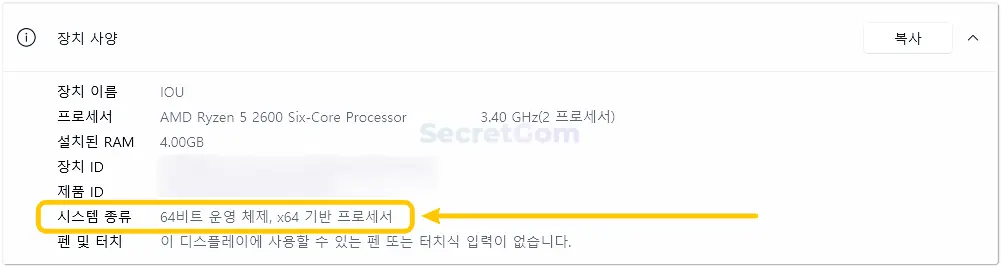
3. Everything 설치
설치형 파일의 경우 실행파일을 클릭하여 설치합니다.
일부 프로그램은 중간에 프로모션이 들어가 있어서 체크박스 같은 것을 수정해주면 좋지만, 이 프로그램은 그런것 없으니 기본으로 두고 빠르게 설치해줍니다.
참고로 부가 옵션은 설치 후에도 조정 할 수 있습니다.

4. Everything 옵션 설정
기본으로 사용해도 충분하지만 몇 가지 옵션을 추가해주면 더 잘 활용할 수 있습니다.
(1) 검색어 색상 변경
기본적으로 검색어가 두껍게(Bold) 표시됩니다.
하지만 이 부분을 더 구분하기 편하게 색상을 변경 할 수 있습니다.
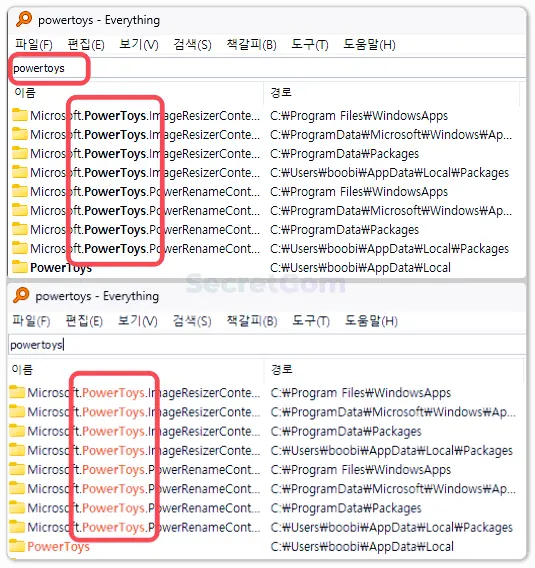
Step1 [도구-설정]으로 들어갑니다.
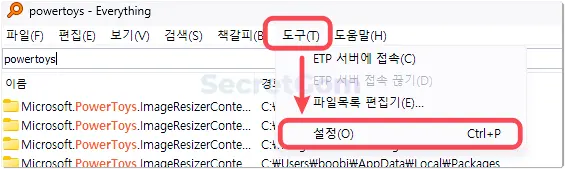
Step2 [글꼴과 색상-검색어 일치부분]을 선택하고 글씨색을 변경합니다.
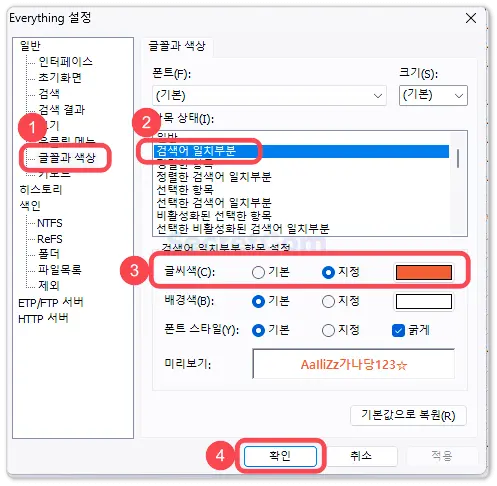
저는 검색어의 색상만 변경했지만 개인 취향에 따라 글꼴, 배경색, 폰트스타일 등 모든 부분을 변경 할 수 있으니 한 번 변경해보시기 바랍니다.
(2) 단축키
단축키를 자주 사용하는 타입이라면 Everything도 단축키를 설정해서 빠르게 사용할 수 있습니다.
[설정-키보드-검색 창 보기 핫키]에서 단축키를 설정할 수 있습니다.
윈도우 전체에서 검색 키는 [Ctrl+F] 이므로, [Alt+F] 정도로 설정하면 적당할 것 같습니다.
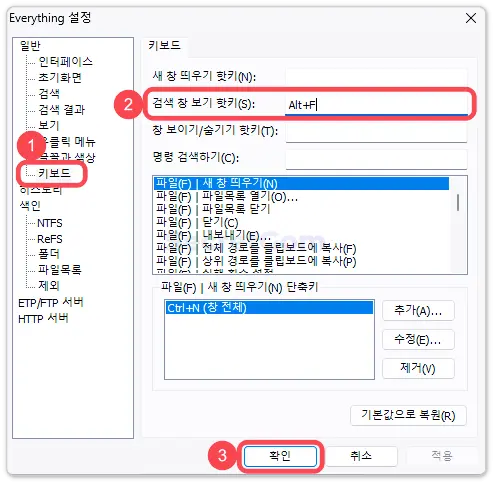
(3) 파일 실행시 위치 변경 방지
Everything에서 검색을 하고 파일이나 폴더를 실행하면 해당 파일이나 폴더가 검색결과 제일 위로 올라옵니다. 이렇게 되는 이유는 기본 보기 설정이 ‘실행 횟수’로 되어있기 때문입니다.
자주 사용하는 폴더나 파일이 상단에 검색되면 오히려 좋게 생각할수도 있습니다.
하지만 저처럼 순서 변경없이 항상 이름순서대로 정렬하고 싶으신 분은 다음과 같이 [보기-정렬]에서 변경하실 수 있습니다.
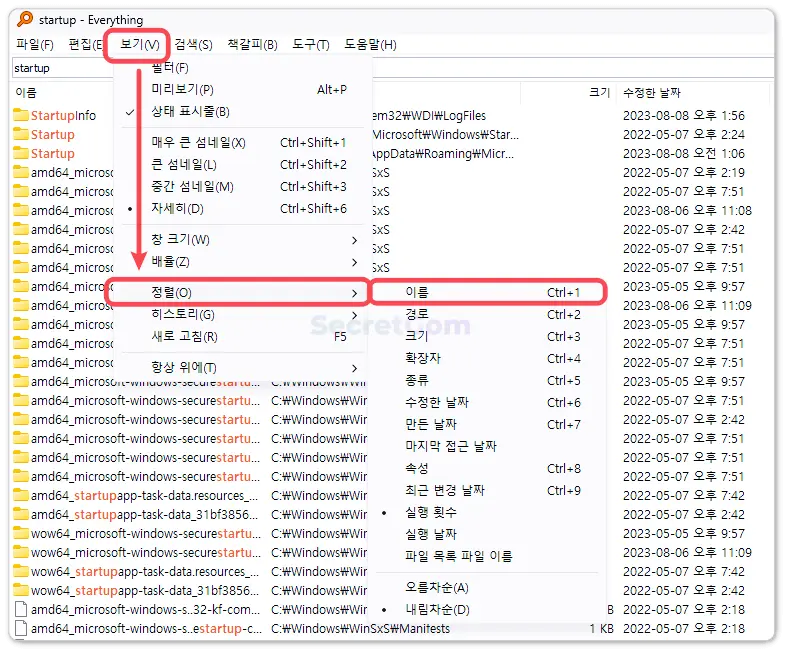
이 외에도 여러가지 옵션을 설정할 수 있습니다.
하지만 기본적인 검색을 하기위한 용도의 프로그램인 만큼 과하게 설정할 필요는 없을 것 같습니다. 참고로 저도 위의 3가지 옵션 정도만 추가로 설정해서 사용하고 있습니다.